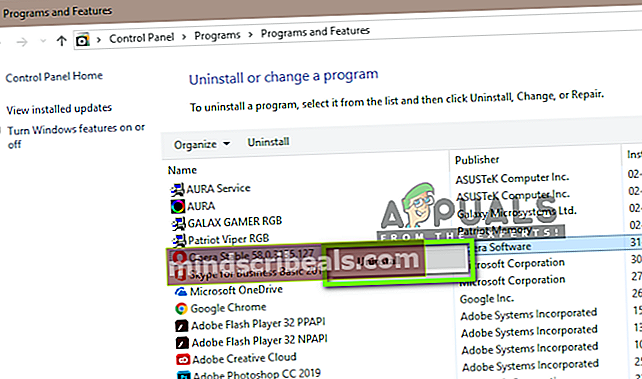Επιδιόρθωση: Το Opera VPN δεν λειτουργεί
Το Opera βρίσκεται στον κλάδο του προγράμματος περιήγησης εδώ και αρκετό καιρό και είχε προγράμματα περιήγησης για κινητά τόσο παλιά όσο η εποχή Symbian. Αναμφίβολα, πρωτοπόρος και τείνει να συλλάβει τον χρήστη με διαφορετικό τρόπο σε σύγκριση με άλλα προγράμματα περιήγησης εκεί έξω.

Ένα αν τα καινοτόμα χαρακτηριστικά του είναι το ενσωματωμένο VPN. Το Opera σάς επιτρέπει να συνδέεστε αυτόματα σε ένα VPN χωρίς να χρησιμοποιείτε λογισμικό τρίτου μέρους κατά την περιήγησή σας. Το VPN είναι αρκετά απλό στη χρήση και προσφέρει επίσης προσαρμόσιμη τοποθεσία VPN. Ωστόσο, παρά την ενεργή ανάπτυξη, εξακολουθούν να αναφέρονται περιπτώσεις όπου το VPN δεν λειτουργεί. Αρνείται να συνδεθεί ή να κολλήσει σε βρόχο «σύνδεσης». Σε αυτό το άρθρο, θα εξετάσουμε όλες τις αιτίες για το γιατί αυτό το ζήτημα παρουσιάζεται μαζί με τις λύσεις για την επίλυσή τους.
Τι προκαλεί το Opera VPN να μην λειτουργεί;
Εξετάσαμε αυτό το συγκεκριμένο ζήτημα και προσπαθήσαμε να επαναλάβουμε το σενάριο στους δικούς μας σταθμούς εργασίας. Αφού ελέγξαμε τις αρχικές αναφορές χρηστών και τις δοκιμές, καταλήξαμε σε μια λίστα αιτιών που ενδέχεται να έρχονται σε διένεξη με το VPN και να το κάνουν να μην λειτουργεί. Εδώ είναι μερικοί από τους λόγους:
- Ζητήματα ISP: Εάν ο ISP σας έχει αποκλείσει την πρόσβαση στο VPN της Opera μέσω της κύριας πύλης του, δεν θα μπορείτε να συνδεθείτε. Εάν υπάρχουν πράγματι περιορισμοί ISP, πιθανότατα δεν θα μπορείτε να χρησιμοποιήσετε και άλλα προϊόντα VPN.
- Ελαττωματική εγκατάσταση Opera: Υπάρχουν ορισμένες περιπτώσεις όπου τα αρχεία εγκατάστασης της Opera είναι ελαττωματικά και κάποια στοιχεία λείπουν ή είναι κατεστραμμένα. Η επανεγκατάσταση του προγράμματος περιήγησης ενδέχεται να λύσει το πρόβλημα.
- Επεκτάσεις Opera: Εάν έχετε ενεργοποιήσει ορισμένες επεκτάσεις Opera τρίτου μέρους στο πρόγραμμα περιήγησής σας, ενδέχεται να έρχονται σε διένεξη με το Opera VPN. Η απενεργοποίησή τους μπορεί να λύσει το πρόβλημα.
- Εφαρμογές ασφαλείας: Η Opera δημοσίευσε επίσημα μια δήλωση ότι υπήρχε λογισμικό ασφαλείας που έρχεται σε διένεξη με το ενσωματωμένο VPN της εφαρμογής. Η απενεργοποίησή τους ή η προσθήκη του Opera στη λίστα επιτρεπόμενων ενδέχεται να λύσει το πρόβλημα.
- Τοποθεσία VPN: Σε ορισμένες περιπτώσεις, η συγκεκριμένη τοποθεσία VPN ενδέχεται να μην είναι διαθέσιμη σε εσάς. Η αλλαγή της τοποθεσίας κάνει το κόλπο εδώ.
Λύση 1: Αλλαγή της θέσης του VPN
Πριν δοκιμάσουμε τεχνικές μεθόδους, θα προσπαθήσουμε να αλλάξουμε τη θέση του VPN. Το VPN της Opera έχει την επιλογή να χρησιμοποιεί ένα VPN συγκεκριμένης τοποθεσίας. Εάν το VPN για τη συγκεκριμένη τοποθεσία δεν είναι διαθέσιμο, το Opera δεν θα μπορεί να συνδεθεί σε αυτό. Εδώ εάν έχετε επιλέξει κάποια άλλη συγκεκριμένη τοποθεσία, προσπαθήστε να αλλάξετε στην προεπιλεγμένη και εάν χρησιμοποιείτε την προεπιλεγμένη τοποθεσία, μεταβείτε σε κάποια συγκεκριμένη τοποθεσία.
- Κάνε κλικ στο VPN εικονίδιο που βρίσκεται ακριβώς δίπλα στη διεύθυνση του ιστότοπου.
- Μόλις εμφανιστεί το παράθυρο, κάντε κλικ στο Εικονική τοποθεσία και Αλλαγή η τοποθεσία σου.

- Αφού αλλάξετε την τοποθεσία, αποθηκεύστε τις αλλαγές και κλείστε το αναδυόμενο παράθυρο. Τώρα δοκιμάστε να αποκτήσετε ξανά πρόσβαση στον ιστότοπο και ελέγξτε αν το πρόβλημα έχει επιλυθεί.
Λύση 2: Δοκιμή του ISP σας
Όλη η κυκλοφορία σας στο Διαδίκτυο μεταδίδεται στον ISP και στον ISP σας, στη συνέχεια προωθεί τα δεδομένα περαιτέρω. Εάν υπάρχουν περιορισμοί που έχουν οριστεί από τον ISP σας σχετικά με τη χρήση των VPN, ενδέχεται να αντιμετωπίσετε κάποιο πρόβλημα κατά τη σύνδεση. Οι ISP είναι βασικά πάροχοι υπηρεσιών Διαδικτύου και μπορούν να τοποθετήσουν τείχη προστασίας και άλλους μηχανισμούς μέσα στην αρχιτεκτονική του δικτύου.
Εάν χρησιμοποιείτε το Διαδίκτυο στο σπίτι σας, η τοπική εταιρεία συνδρομής σας θα είναι ο πάροχος υπηρεσιών Διαδικτύου σας ή εάν το χρησιμοποιείτε σε οποιονδήποτε δημόσιο χώρο, ο πάροχος διαδικτύου που παρέχει internet θα είναι ο ISP. Ως εκ τούτου, πρέπει να δοκιμάσετε δοκιμή διαφορετικών ISP. Εάν χρησιμοποιείτε το Διαδίκτυο σε δημόσιο χώρο, μεταβείτε σε ιδιωτική σύνδεση ή εάν χρησιμοποιείτε ήδη ιδιωτική σύνδεση, μεταβείτε σε κάποια άλλη σύνδεση αλλού.
Μόλις είστε απόλυτα σίγουρος ότι δεν είναι ο ISP σας που προκαλεί το πρόβλημα, προχωρήστε με τις λύσεις.
Λύση 3: Απενεργοποίηση επεκτάσεων Opera
Οι επεκτάσεις είναι τύποι πρόσθετων που προσθέτετε στο πρόγραμμα περιήγησής σας για αυξημένη λειτουργικότητα ή με βάση τις προτιμήσεις σας. Αυτές οι επεκτάσεις μπορεί να διαφέρουν και να εκτελούν διαφορετικές εργασίες. Εάν κάποια από αυτές τις επεκτάσεις έρχεται σε διένεξη με το σύστημα VPN της Opera, ενδέχεται να μην λειτουργεί. Ως εκ τούτου, πρέπει να προσπαθήσετε να απενεργοποιήσετε όλες τις επεκτάσεις σας και να ελέγξετε εάν αυτό επιλύει το πρόβλημα. Εάν συμβαίνει αυτό, αυτό σημαίνει ότι το πρόβλημα ήταν πράγματι με τις επεκτάσεις και μπορείτε στη συνέχεια να ξεκινήσετε την αντιμετώπιση προβλημάτων που ήταν ο ένοχος.
- Κάνε κλικ στο Μενού εικονίδιο που βρίσκεται στην επάνω αριστερή πλευρά της οθόνης και κάντε κλικ Επεκτάσεις> Επεκτάσεις (Ctrl + Shift + E).

- Τώρα επιλέξτε κάθε επέκταση μία προς μία και επιλέξτε Καθιστώ ανίκανο.

- Αφού απενεργοποιήσετε όλες τις επεκτάσεις, ελέγξτε εάν το πρόβλημα έχει επιλυθεί και δεν λαμβάνετε κανένα είδος προβλήματος κατά τη χρήση του VPN.
Λύση 4: Διαγραφή ρυθμίσεων και δεδομένων προγράμματος περιήγησης
Κάθε πρόγραμμα περιήγησης αποθηκεύει πρόσθετες διαμορφώσεις και δεδομένα για τις λειτουργίες του. Αυτά τα αρχεία δεδομένων ενδέχεται να περιέχουν προτιμήσεις ιστότοπων, προσωρινής μνήμης ή ιστορικού ιστότοπου. Τα αρχεία διαμόρφωσης είναι ιδιαίτερα γνωστό ότι προκαλούν το πρόβλημα κατά την προσπάθεια πρόσβασης στο ενσωματωμένο σύστημα VPN της Opera. Σε αυτήν τη λύση, θα ανοίξουμε το παράθυρο δεδομένων και θα διαγράψουμε κάθε στοιχείο. Μετά από αυτό, θα προσπαθήσουμε να αποκτήσουμε πρόσβαση στο VPN και να δούμε αν λειτουργεί όπως αναμένεται.
- Τύπος Ctrl + Shift + Del στη σειρά για να εμφανιστεί το παράθυρο δεδομένων περιήγησης.
- Μόλις δείτε το παράθυρο, κάντε κλικ στο Προχωρημένος καρτέλα και έλεγχος όλες οι επιλογές.
Σημείωση: Μπορείτε να εξαιρέσετε δεδομένα περιήγησης από τη λίστα εάν θέλετε να αποθηκευτεί το ιστορικό σας. Διαφορετικά, μπορείτε επίσης να το διαγράψετε.

- Κάντε κλικ στο Καθαρισμός δεδομένων μετά την επιλογή. Τώρα Επανεκκίνηση στο πρόγραμμα περιήγησής σας και δοκιμάστε να αποκτήσετε ξανά πρόσβαση στο VPN. Ελέγξτε αν το πρόβλημα επιλύθηκε για πάντα.
Λύση 5: Απενεργοποίηση εφαρμογών ασφαλείας
Αξιωματούχοι της Όπερας δημοσίευσαν μια επίσημη δήλωση στο Twitter όπου προέτρεψαν τους χρήστες τους να απενεργοποιήσουν τις εφαρμογές ασφαλείας τους στους υπολογιστές τους. Σύμφωνα με αυτούς, υπάρχουν πολλές εφαρμογές που τείνουν να εμποδίζουν τις δραστηριότητες της Opera και προκαλούν ορισμένες λειτουργίες της να μην λειτουργούν.
Ως εκ τούτου θα πρέπει να συνεχίσετε και Καθιστώ ανίκανο τις εφαρμογές σας Antivirus στον υπολογιστή σας προσωρινά και δείτε εάν αυτό κάνει το τέχνασμα. Εάν συμβαίνει αυτό, μπορείτε να συνεχίσετε λίστα επιτρεπόμενων Opera από το λογισμικό και ενεργοποιήστε ξανά το Antivirus. Συνήθως, αυτές οι εφαρμογές «πιστεύουν» ότι το Opera χρησιμοποιεί πολύ περισσότερους πόρους ή λειτουργικές μονάδες από το αναμενόμενο και τις επισημαίνει (ένα ψευδώς θετικό). Ένα συγκεκριμένο Antivirus που φάνηκε να προκαλεί προβλήματα ήταν Avast (αλλά θα πρέπει να δοκιμάσετε το AV σας). Μπορείτε να δείτε το άρθρο μας σχετικά με τον τρόπο απενεργοποίησης του ιού σας.
Λύση 6: Έλεγχος άλλων εφαρμογών τρίτων
Εάν εκτελείτε άλλες εφαρμογές δικτύου ή τείχους προστασίας τρίτου μέρους στο παρασκήνιο, θα έρχονται σε διένεξη με τη λειτουργική μονάδα VPN της Opera και θα την κάνουν να μην λειτουργεί όπως αναμένεται. Αυτές οι εφαρμογές μπορούν να είναι οποιουδήποτε τύπου, δηλαδή, άλλοι πελάτες VPN, τείχη προστασίας, οθόνες δικτύου κ.λπ. Σε αυτήν τη λύση, θα εξετάσουμε τις εφαρμογές που εκτελούνται στον υπολογιστή σας και θα δούμε αν κάποια από αυτές είναι προβληματική.
- Πατήστε Windows + R για να ξεκινήσετε το Διαχειριστής εργασιών. Μόλις μεταβείτε στη διαχείριση εργασιών, ανοίξτε την καρτέλα του Διαδικασίες.
- Τώρα ελέγξτε τη λίστα εφαρμογών που εκτελούνται και σημειώστε εάν κάποια από αυτές είναι προβληματική.

- Δοκιμάστε να τα απενεργοποιήσετε κάνοντας δεξί κλικ πάνω τους και επιλέξτε Τέλος εργασίας.
- Τώρα κοιτάξτε στην κάτω δεξιά πλευρά της οθόνης σας και δείτε εάν υπάρχουν εικονίδια τέτοιων εφαρμογών. Εάν υπάρχουν, κάντε δεξί κλικ πάνω τους και επιλέξτε

- Επανεκκινήστε το Opera και δοκιμάστε να αποκτήσετε πρόσβαση στο VPN του. Δείτε αν το πρόβλημα έχει επιλυθεί.

Λύση 7: Επανεγκατάσταση / ενημέρωση του Opera
Εάν όλες οι παραπάνω μέθοδοι δεν λειτουργούν και εξακολουθείτε να μην μπορείτε να συνδεθείτε στο VPN της Opera, υπάρχει πιθανότητα η εγκατάσταση του Opera να είναι κατεστραμμένη ή να έχει λείπουν λειτουργικές μονάδες. Αυτή είναι μια πολύ συνηθισμένη περίπτωση και συμβαίνει συνήθως όταν αλλάζετε τον κατάλογο εγκατάστασης του προγράμματος περιήγησης χωρίς κατάλληλα βήματα ή εάν διακόπηκε σε μια ενημέρωση.
Σημείωση: Βεβαιωθείτε ότι διαθέτετε τα διαπιστευτήριά σας και έχετε αποθηκεύσει όλες τις σχετικές εργασίες. Αυτή η λύση θα καταργήσει εντελώς το Opera από τον υπολογιστή σας και θα προσπαθήσουμε να εγκαταστήσουμε μια νέα έκδοση.
- Πατήστε Windows + R, πληκτρολογήστε "appwiz.cplΣτο πλαίσιο διαλόγου και πατήστε Enter.
- Μόλις ανοίξει ο διαχειριστής εφαρμογών, αναζητήστε τη λίστα για ΛΥΡΙΚΗ ΣΚΗΝΗ. Κάντε δεξί κλικ πάνω του και επιλέξτε Κατάργηση εγκατάστασης.
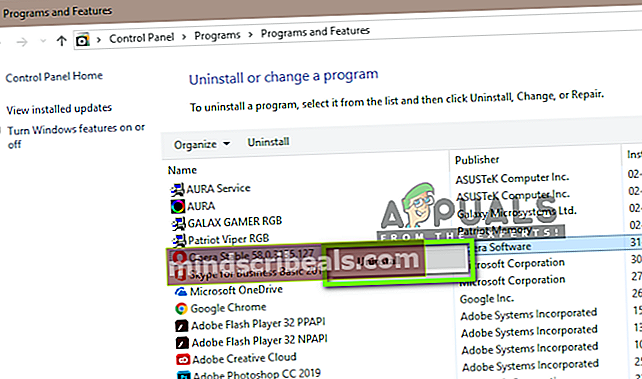
- Τώρα επανεκκίνηση ο υπολογιστής σου. Μετά την επανεκκίνηση, μεταβείτε στον επίσημο ιστότοπο του Opera. Κατεβάστε την τελευταία έκδοση, κάντε δεξί κλικ πάνω της και επιλέξτε Εκτέλεση ως διαχειριστής.

- Επανεκκινήστε τον υπολογιστή σας και εκκινήστε το πρόγραμμα περιήγησης. Τώρα ελέγξτε αν το πρόβλημα έχει επιλυθεί και μπορείτε να χρησιμοποιήσετε το VPN σωστά χωρίς προβλήματα.
Σημείωση: Επίσης, συναντήσαμε περιπτώσεις όπου το πρόγραμμα περιήγησης δεν λειτουργούσε καθόλου για όλους λόγω ενός ζητήματος από την πλευρά του διακομιστή. Ως εκ τούτου, μπορείτε επίσης να ελέγξετε άλλα φόρουμ για παρόμοια ζητήματα από άλλους χρήστες. Εάν δείτε ένα μοτίβο, αυτό πιθανώς σημαίνει ότι υπάρχει πρόβλημα διακομιστή και δεν υπάρχει τίποτα που μπορείτε να κάνετε εκτός από το να περιμένετε το πρόβλημα.